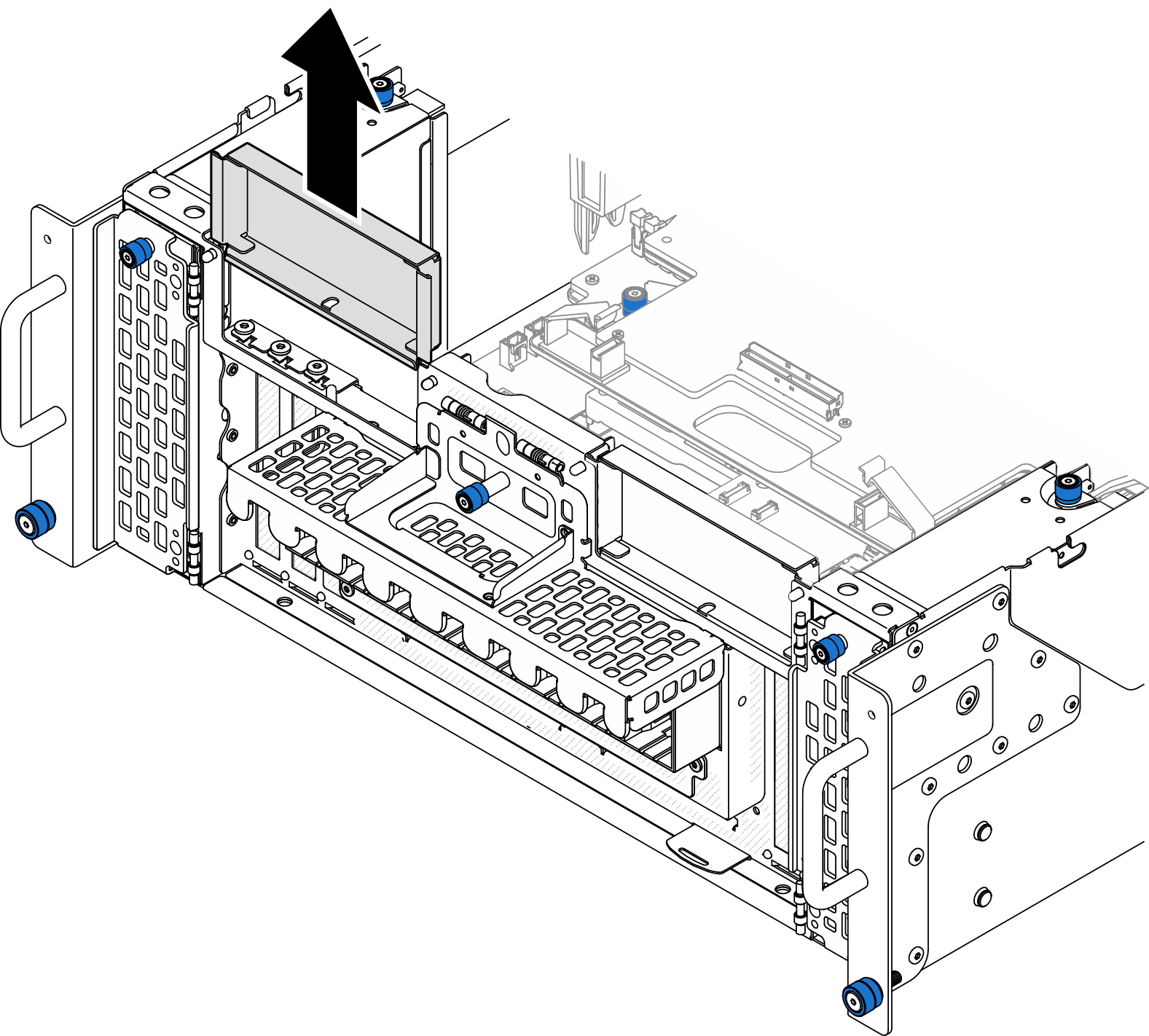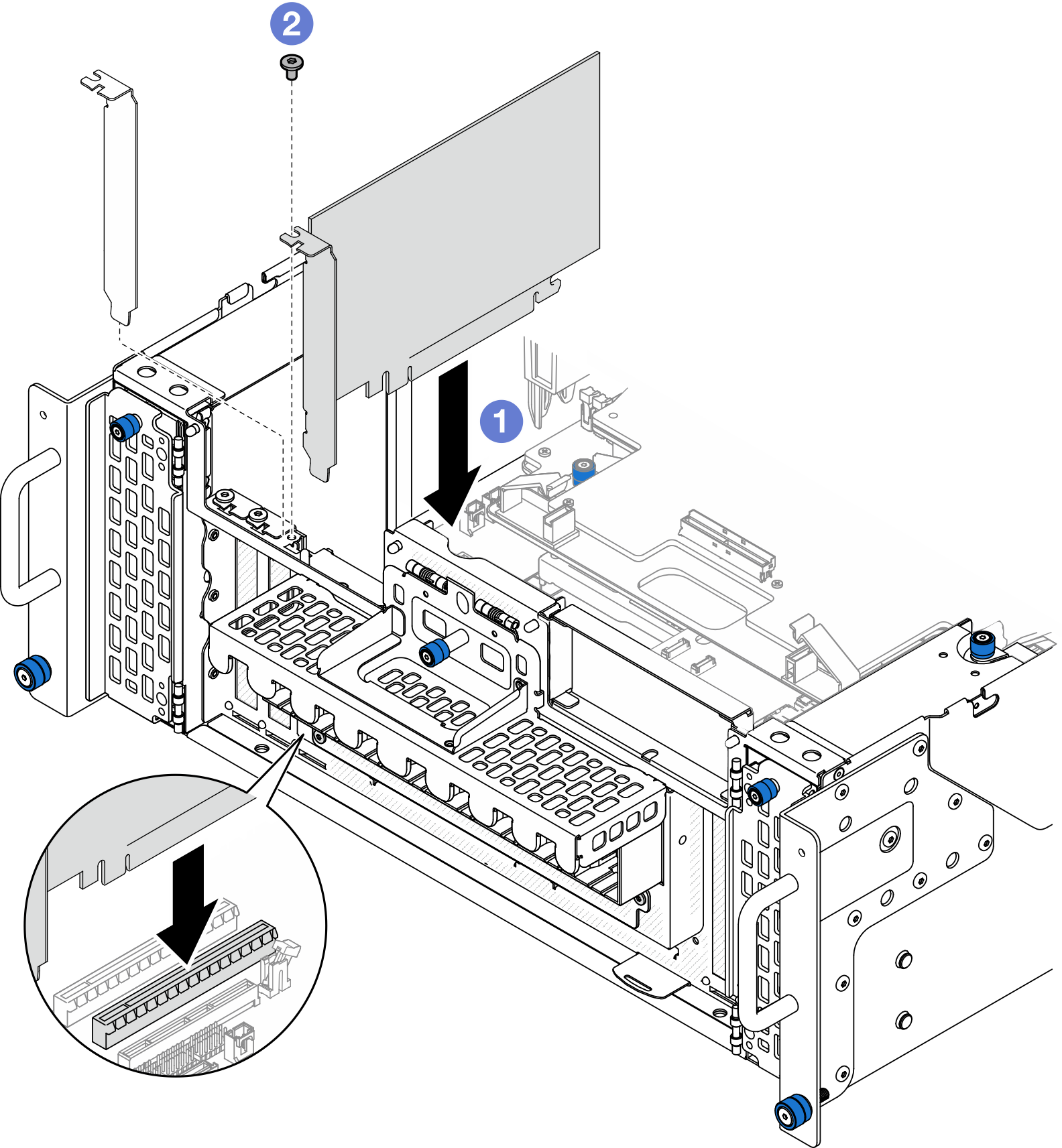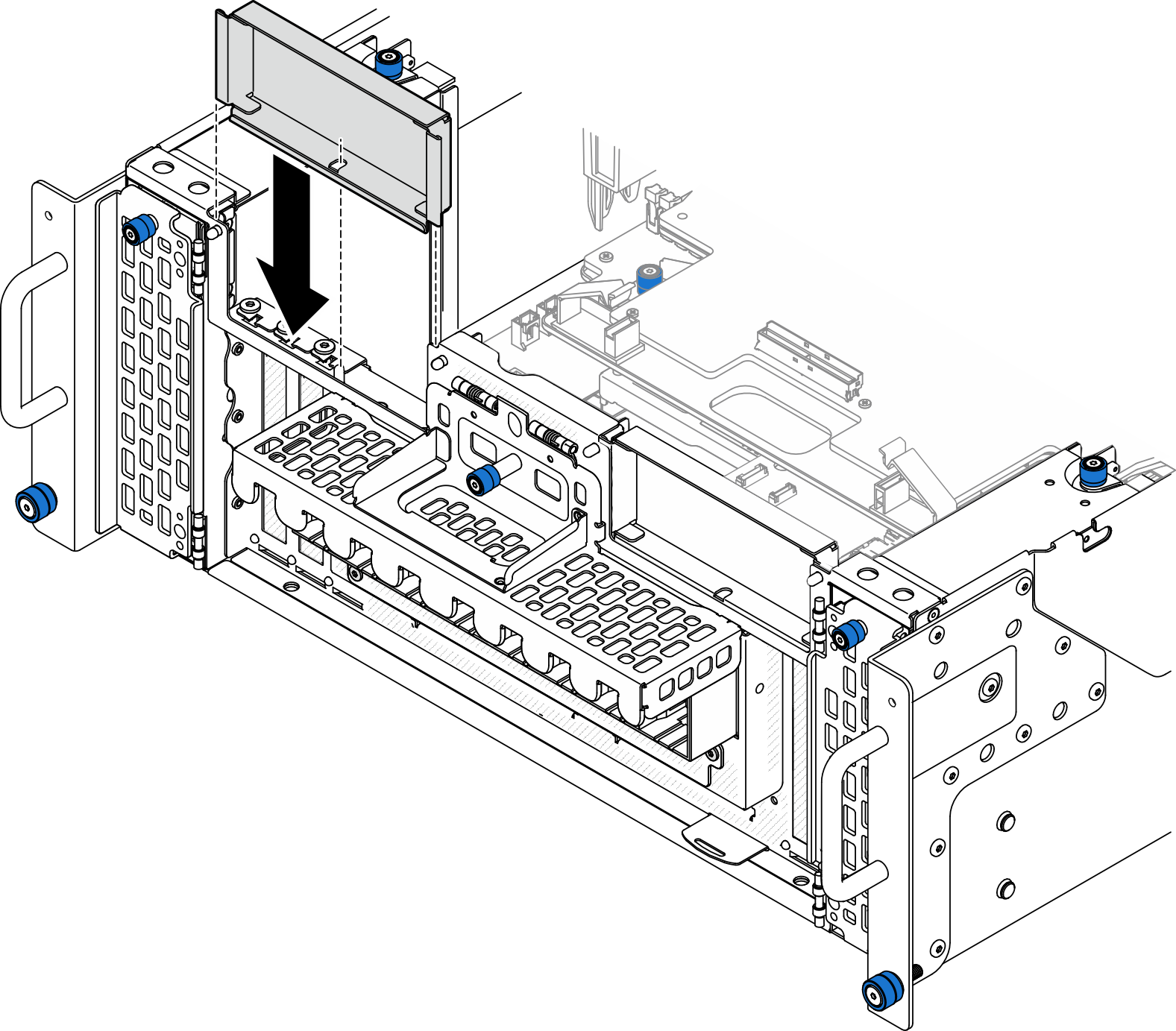安裝 PCIe 配接卡
請依照本節中的指示安裝 PCIe 配接卡。
關於此作業
S002
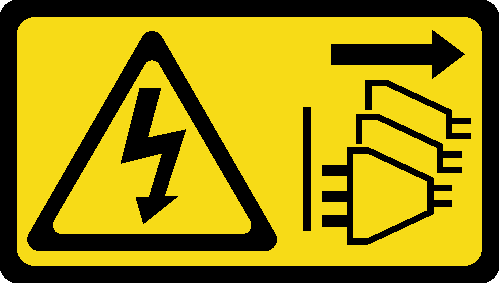
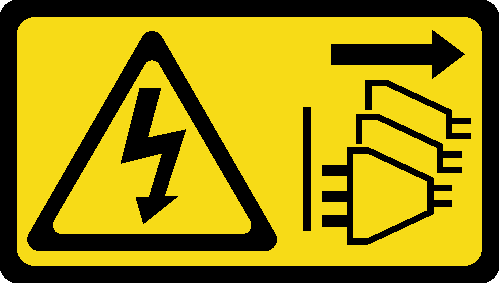
注意
裝置上的電源控制按鈕和電源供應器上的電源開關,並不會切斷供應給裝置的電流。此外,裝置也可能有一條以上的電源線。若要切斷裝置的所有電源,必須從電源拔掉所有電源線。
小心
註
如需支援的 PCIe 配接卡清單,請參閱 Lenovo ServerProven 網站。
- 確保依照以下順序插入 PCIe 配接卡:
- RAID 配接卡:P1、S1
- 網路配接卡:P7、P8、P5、P6、S7、S8、S5、S6、P1、P2、P3、S1、S2、S3
視您的配置而定,遵循下面對應的程序進行正確的安裝程序。
韌體和驅動程式下載:更換元件後,您可能需要更新韌體或驅動程式。
前往 ThinkSystem SR950 V3 的驅動程式和軟體下載網站 查看您伺服器適用的最新韌體和驅動程式更新。
如需韌體更新工具的相關資訊,請參閱更新韌體。
將 PCIe 配接卡安裝到下方處理器板 (MB)
註
下面以 PCIe 插槽 P2 為例,其他 PCIe 插槽的更換程序亦類似。
程序
將 PCIe 配接卡安裝到背面擴充卡
註
下面以 PCIe 插槽 P8 為例,其他 PCIe 插槽的更換程序亦類似。
程序
提供意見回饋